软件介绍
喀秋莎Camtasia2023官方免费版是一款集屏幕录制、剪辑于一体的视频编辑软件,可以借助此软件进行鼠标移动轨迹、具体操作流程、解说声音的录制,直接在软件中录制旁白方便快捷,Camtasia2023官方免费版还提供了海量制作模板,简化了视频制作流程。
同时,用户可以在喀秋莎Camtasia2023官方免费版的音乐库中选择适合的背景音乐,以及编辑标题、字幕、添加动画等操作让录屏看起来更加专业。
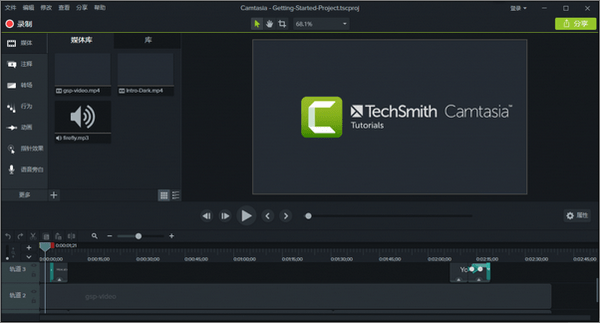
软件特色
进一步掌控背景:即使是复杂或多色的背景,无需绿幕也可以轻松删除背景。此外,我们还增加了全新的动态背景库,为您的视频带来更多的“惊喜”!
升级图像和动画控制和选项:视频制作前所未有得轻松,并为您的创作带来更多的创意亮点。为某些类型的图像和动画文件添加颜色调整,或创建自定义动画路径,使其在屏幕上轻松滑动。
更多的光标选项:使用自定义光标选项让您的录屏更显个性。从我们提供的素材中或上传您自己的!此外,Camtasia 2023还包含了霓虹效果的光标图像,为您的录制带来一点复古气息。
与 Snagit 和 Audiate 更好整合:直接从 Camtasia 启动 Snagit 或 Audiate Recorder!此外,您现在可以将多个文件发送到 Audiate,让工作更加高效!
录制语音旁白:录制新音频轨道时,语音旁白播放时间轴上的视频。可粘贴脚本以便在录制期间阅读。
记录和导入演示文稿:将演示文稿转换为视频。将PowerPoint 幻灯片直接录制或导入 Camtasia。
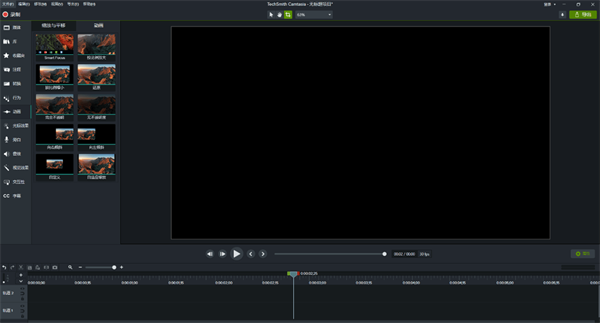
软件功能
模板功能
使用模板,您和您的团队可以比以往更快地从构思到视频。
快速入门
从任何模板项目中进行选择,即可快速入门。
加快工作流程
收藏夹加快了您的工作流程,并使常用工具易于访问。
简化视频创建过程
Camtasia 2020简化了视频创建过程,使您或您的整个团队比以往任何时候都更容易创建吸引人的、有影响力的视频。
视频模板
视频模板可帮助您和您的团队在创建视频时实现新的速度和一致性级别。
收藏夹
收藏夹允许您将所有最常用的工具、批注和效果保存在一个位置,以便快速访问和快速编辑。
轻松维护视频一致性
通过将模板、库、主题、快捷方式、收藏夹和预设捆绑到一个文件中,以便跨计算机、团队和组织共享,轻松维护所有视频的一致性。
新型简化的记录仪
新型简化的记录仪可让您捕获更高的帧频,并允许以高达4K的分辨率记录高质量的网络摄像头。
打造属于自己的外观
利用“轨迹遮罩”,可逆转场和其他高级功能释放您的创造力,从而打造属于您自己的外观。
喀秋莎Camtasia2023安装步骤
1、点击下载完成的压缩包,将其中的安装包解压并打开,进入到安装窗口。
2、在安装窗口中点击“我接受许可条款”,默认安装选项,并点击安装。
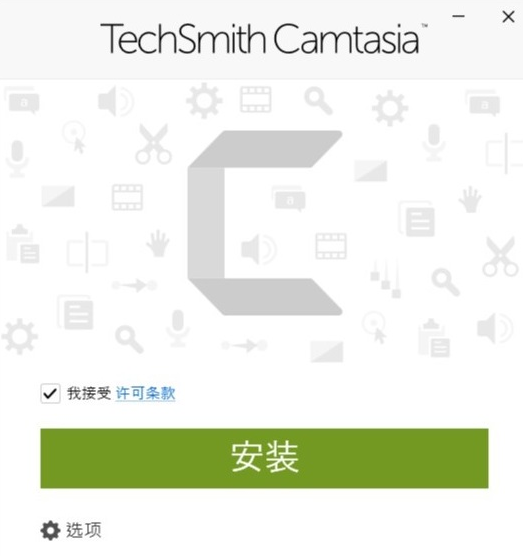
3、等待安装完成后,点击完成,就可以打开Camtasia进行使用了。
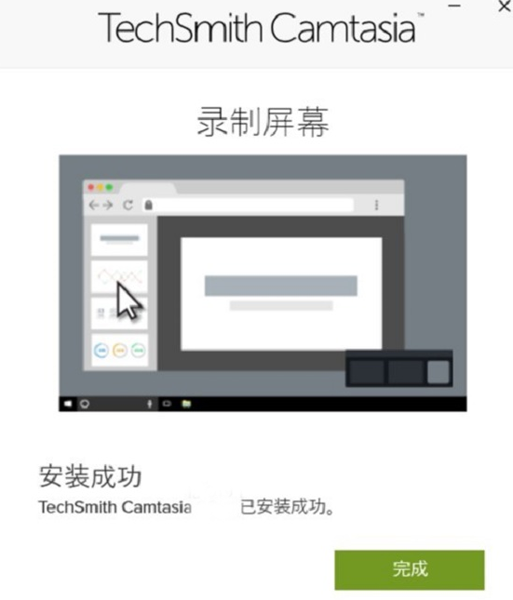
喀秋莎Camtasia2023使用方法
1、在录制前关闭不必要的程序和窗口,以避免出现意外的弹出窗口等情况。
2、使用鼠标快捷键,例如按下Ctrl键,可以在录制过程中暂停/恢复录制。
3、使用Camtasia内置的字幕工具添加字幕,可以让视频更加易于理解。
4、在使用动画特效时,不要过度使用,以免影响视频的观感。
5、在编辑音频时,可以使用Camtasia内置的音频波形显示功能,方便调整音频。
喀秋莎Camtasia2023官方免费版路径动画操作方法
1.在视觉效果里,找到动画路径,将它拖到要添加动画的对象上。
2.在属性栏里可以看到“动画路径”的选项,顶部大按钮是路径的开关,在编辑状态下(按钮上显示“完成编辑”),只能编辑路径,不能调整对象大小,若想调整大小,需要先退出编辑状态。
下面几个选项,我们大致解释一下:
线型:即路径的类型,从左到右依次是直线、先直后弯、先弯后直、曲线
缓冲:即动画变速,无缓冲就是不变速,缓入就是先慢后快
自动定向:即随路径改变方向,勾选此项,对象就是“向哪走,就朝哪”
3.添加路径动画后,媒体会显示一个传输带样式,这就是路径动画的标记,两端代表起点和终点,长度就是动画运行时间,单机小圆点可以选中,选中后可在属性栏里修改属性
4.路径动画标记可以添加多个
将指针定在所需时间点,在路径上右击,选择添加动画点
移动指针,然后稍稍拖动出对象上的动画点,软件会自动添加这个点
5.路径调整方法
当选择线型为曲线时,动画点上会出现天线,通过天线的长度和角度调整路径长度和弯曲方向,如果是直线型就拖动动画点。
6.根据需要调整好路径点击播放,对象就会沿着路径运动了


















































 浙公网安备 33038202002266号
浙公网安备 33038202002266号